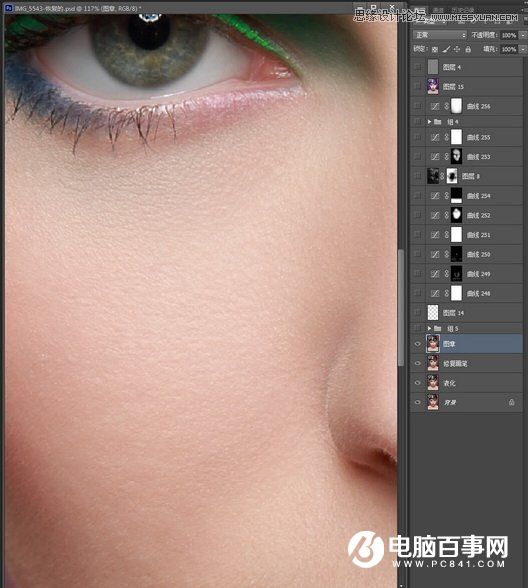说到妆面修调,第一要素是精致,细节决定成败,在修图的时候,尽可能要看的仔细一些:妆面修调的第二个要素是色彩要有时尚气息,一张妆面应该调什么色调,要根据妆面所能给人的感觉来决定。本期就来讲解一下时尚彩妆的修调。
最终效果图:
原片:
原图分析:在给我学生讲课中,讲到过很多的一个注意事项,就是拿到片子首先要检查一下片子的明亮度是否协调,有无过曝或欠曝现象,再来进行微调。从这张片子来看还好,明亮度没有什么问题;再来看细节,模特的鼻子似乎看上去有点歪歪的;唇纹太多而且太过于明显;皮肤方面还好。
1、 先对模特进行适当的液化,在液化的时候呢 希望大家看的仔细一些,每一个部位都要看好,大到脸型、小到瞳孔,大家有时间真的可以多研究一下液化,真的很重要!我修图的第一步往往都是先液化,不液化到一定程度是不会继续往下进行的。
所以液化这一步一定要严格把关。
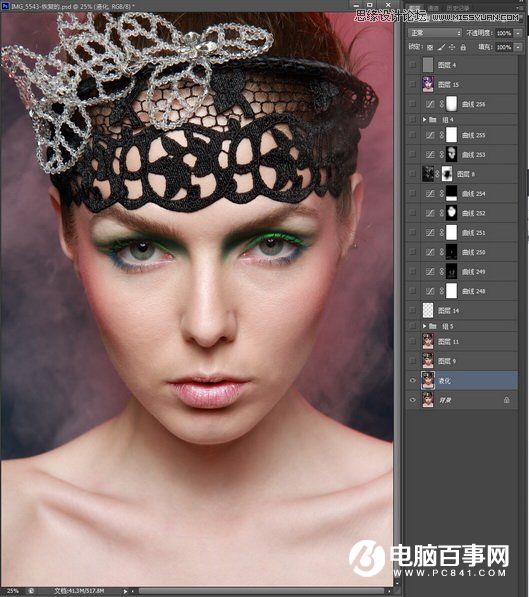
2、利用修复画笔进行对脸部皮肤的大体修饰,这里还包括鼻子两侧的小白点,沉住气耐住性子慢慢修吧,既然说到这个工具了,顺便说一下硬度0或者100都无所谓,我个人一直都用100的。
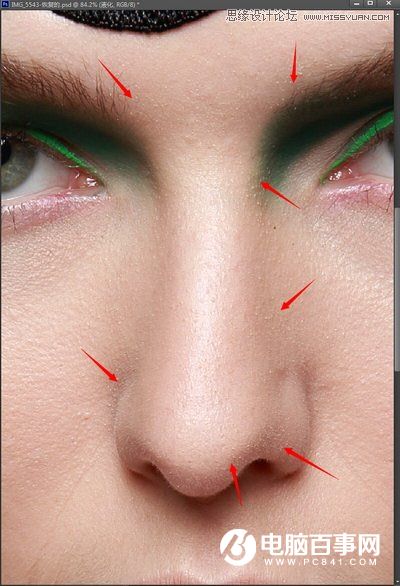
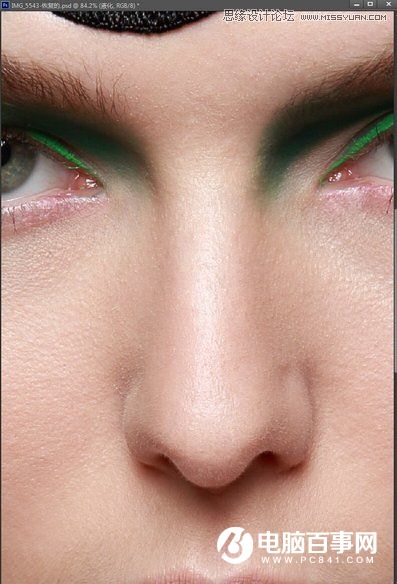
3、OK 继续往下进行,这一步就是万能的仿制图章工具,摩擦摩擦,图章工具的最高境界就是拿图章当画笔用,亲爱的粉丝们好好去琢磨一下吧。